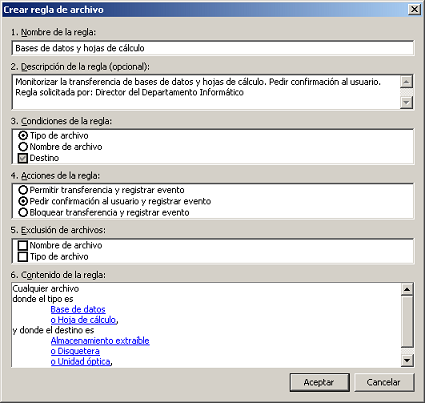Si utiliza administración delegada:
- Para crear o editar reglas de control de datos, es necesario contar con el permiso Personalización del control de datos.
- Para configurar políticas de control de datos, es necesario contar con el permiso Configuración de políticas: control de datos.
- No es posible modificar las políticas aplicadas fuera del subentorno activo.
Para obtener más información, consulte Administrar roles y subentornos.
Para más información sobre las reglas de archivos, consulte Acerca de las reglas de control de datos.
Para crear una regla de identificación de archivos y añadirla a una política de control de datos:
-
Compruebe qué política de control de datos usa el grupo de ordenadores que desea configurar.
También puede crear reglas desde el menú Herramientas y añadirlas a las políticas más tarde. En el menú Herramientas, señale Administrar el control de datos, haga clic en Reglas de control de datos y realice los pasos del 4 al 10.
-
En el panel Políticas, haga doble clic en Control de datos. A continuación, haga doble clic en la política que desee modificar.
-
En el cuadro de diálogo Política de control de datos, en la ficha Reglas de la política, compruebe que la opción Activar escaneado de control de datos está activada y haga clic en Gestor de reglas.
-
En el cuadro de diálogo Gestión de reglas de control de datos, haga clic en el botón Añadir regla de archivos.
-
En el cuadro de diálogo Crear regla de archivo, en la sección Nombre de la regla, escriba un nombre para la regla.
-
En Descripción de la regla (opcional) puede escribir una descripción sobre la regla.
-
En Condiciones de la regla, seleccione condiciones para la regla.
La condición de destino está preseleccionada y debe incluirse en la regla.
Por defecto, se escanean todos los tipos de archivos. Si desea escanear sólo ciertos tipos de archivos, active la casilla Tipo de archivo. Después, puede configurar esta condición según se describe en el paso 10.
-
En Acciones de la regla, seleccione la acción que se llevará a cabo si la regla se cumple.
-
Si desea excluir ciertos archivos del escaneado de control de datos, en Exclusión de archivos, active la opción Nombre de archivo o Tipo de archivo.
-
En Contenido de la regla, haga clic en los valores subrayados y configure las condiciones de la regla.
Por ejemplo, si hace clic en Seleccione destino, se abre el cuadro de diálogo Condición de tipo de destino, en el que puede seleccionar los dispositivos o aplicaciones para los que desea restringir la transferencia de datos.
Seleccione o introduzca condiciones para cada valor subrayado.
Haga clic en Aceptar.
La regla nueva aparece en el cuadro de diálogo Gestión de reglas de control de datos.
-
Para añadir la regla a la política, active la casilla situada junto al nombre de la regla y haga clic en Aceptar.
La regla se añade a la política de control de datos.
Puede configurar alertas y mensajes que se enviarán al usuario cuando se cumpla una regla de la política de control de datos. Consulte Alertas y mensajes del control de datos.